A tecnologia sempre nos proporciona algo que venha facilitar nossa vida, seja lá qual for o seu ramo de atuação.
Não é à toa que as maiores empresas do mundo são voltadas para essa área, cada uma inovando em algum aspecto.
No caso da nossa querida Google, a empresa detentora do maior mecanismo de busca do mundo, criou diversos serviços gratuitos — claro que existe suas versões pagas que são mais robustas — que nos auxilia de uma maneira que sem isso, gastaríamos horas/esforço, para resolver simples tarefas.
O Google Drive se encaixa nesse quesito.
Porém, ainda existem pessoas que não compreendem muito bem como ele funciona, ou até mesmo seu propósito.
Por este motivo que o post de hoje vai ser focado em apresentar essa plataforma para vocês, assim como ensinar o passo a passo de algumas de suas funções e como utiliza-las.
Vamos começar do começo
Para entender como funciona o Google Drive. Primeiro, você precisa saber o básico sobre Cloud Computing (Computação em Nuvem).
Essa tecnologia em nuvem já é uma realidade faz um tempo, onde tanto o usuário comum, quanto as empresas, utilizam deste recurso diariamente.
“O que ele exatamente faz?”
Bom, o conceito do Cloud Computing é bem simples.
Seu objetivo é dar um descanso para sua máquina, realizando atividades utilizando um outro computador (servidor) em outro local, que faça o trabalho para você.
A função padrão é poder armazenar seus arquivos nesse tipo de serviço, liberando espaço no seu computador/notebook/celular, e te dando acesso a eles, a qualquer momento.
Ainda confuso? Vou lhe dar um exemplo utilizando o próprio Google Drive.
Você terminou aquele trabalho da faculdade que levou você a exaustão, mas o resultado final é de encher os olhos.
Graças a computação em nuvem, não há necessidade de se preocupar em salvar o arquivo de texto no pen drive, ou levar seu notebook para a faculdade.
Basta colocar o arquivo no Google Drive, que quando for necessário utilizar ele, basta abrir o site ou app, e realizar o download do seu arquivo. Tudo o que você precisa é de uma conexão com a internet.
Dessa maneira, você garante que nunca vai esquecer nada. Fora que o Google Drive lhe dá a opção de criar arquivos de texto, planilha, formulário, etc.
Agora que se tem uma base sobre o assunto, vamos direito ao que interessa:
Apresentando: Google Drive
O Google Drive foi apresentado pela primeira vez em 24 de abril de 2012, e com o passar dos tempos, ganhou aprimoramentos para melhorar a experiencia do usuário.
Caso você tenha criado uma conta no Gmail ou Youtube, automaticamente você passa a ter um Google Drive, já que sua conta da Google é interligada nos serviços que ela possui, para agilizar todo o processo de cadastro.
Aqui você pode armazenar do tipo:
- Fotos
- Projetos
- Desenhos
- Vídeos
- Arquivos de texto
- Ebooks
Inicialmente é liberado gratuitamente 15 GB de armazenamento que é dividia entre o Drive, Gmail e Google Fotos.
Caso necessite de mais espaço, basta entrar em contato com eles, que será informado a taxa, que varia entre mensal ou anual.
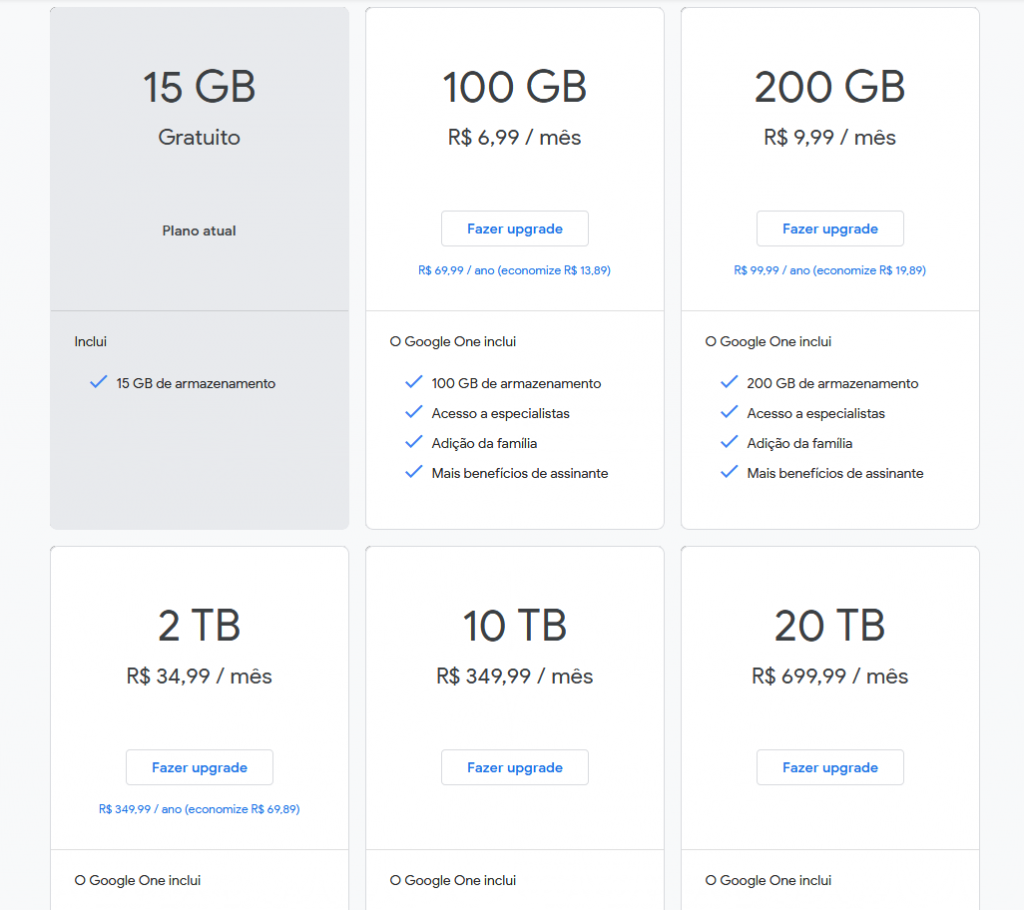
Outro ponto legal desse tipo de serviço é sua cross-platform. Seus arquivos do Drive podem ser acessados em qualquer aparelho que for necessário.
Guardou seus arquivos pelo celular e agora precisa usar no tablet? Não tem problema! Basta baixar o app do Google Drive, logar na sua conta e pegar seu arquivo.
Por último, mas não menos importante. O compartilhamento de arquivos e pastas.
Essa função permite você compartilhar seus arquivos com alguma pessoa, onde as duas terão acesso a tudo que estiver naquele espaço compartilhado.
É uma função muito utilizada para trabalhar em equipe, já é necessário haver troca de arquivos, edição, revisão, etc.
Nas universidades também, para compartilhar entre si: PDFs, artigos, trabalhos, apresentações, etc.
Para não ter confusão de alguém fazer o que não devia, o Google Drive permite que você decida quem vai poder adicionar/editar/criar/excluir ou apenas visualizar.
Iniciando nosso tour
Agora que já falamos algumas de suas funções, chegou o momento de mostrarmos como ele funciona na prática.
Como falamos anteriormente, tendo uma conta no Google, automaticamente você possui o Google Drive.
Quando entrar no site https://drive.google.com/drive , essa será a tela inicial:
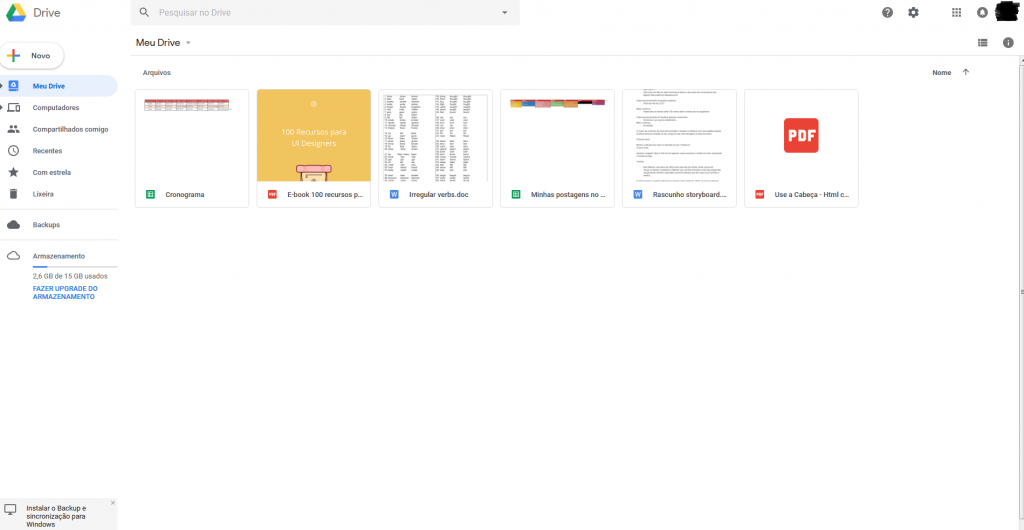
Clicando na área em branco, com o botão direito do seu mouse, vão aparecer algumas opções

- Nova pasta: Nessa opção você cria uma nova pasta que funciona exatamente igual no computador. Você pode nomear ela e colocar os arquivos respectivos ali.
- Fazer upload de arquivos: Essa é a opção que você deve escolher para mandar algum arquivo do seu dispositivo para Drive. Caso você esteja no computador, é possível apenas arrastar o arquivo e soltar em uma da pagina que ele irá armazenar.
- Fazer upload de pasta: Tem muito arquivo para mandar e não quer fazer isso um por um? Clicando aqui, você envia uma pasta inteira de uma só vez, economizando assim seu preciso tempo.
- Documentos, planilhas e apresentações: Lembra que falamos que você poderia criar um arquivo de texto, planilha e apresentação? Então, é nessas opções que lhe dão essa oportunidade. Não se preocupe que elas funcionam de forma bem parecido com o Word, Excel e PowerPoint.
- Mais: Aqui temos o restante dos recursos específicos que a Google Olhe o print a baixo para saber o que mais você pode criar no Google Drive.
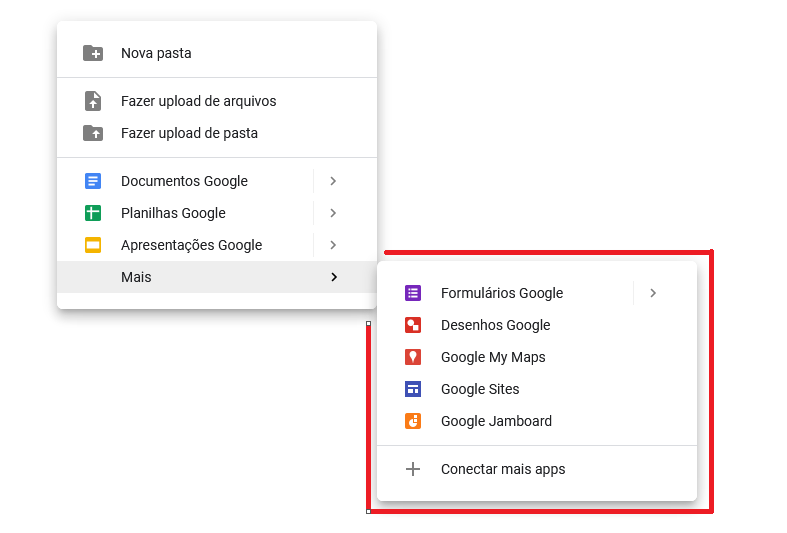
Com tantas possibilidades, é importante que você consiga achar seus arquivos de forma rápida, pois imagine você ter mais de 30 arquivos de texto diferente e não conseguir achar passando o olho.
Por isso, a ferramenta de pesquisa é fundamental. Lembrando que é bom nomear seus arquivos de forma correta, para que na hora de pesquisar, você encontre mais facilmente.

Sincronizando
Clicando no canto superior esquerdo, na parte “Computadores”, essa tela vai aparecer.
Alguns serviços de armazenamento em nuvem dão essa opção de criar um arquivo no seu computador que fica inteiramente conectado com a sua conta no Drive.
Tudo que for colocado nessa pasta específica, será feito uma cópia, e enviado para sua conta automaticamente.
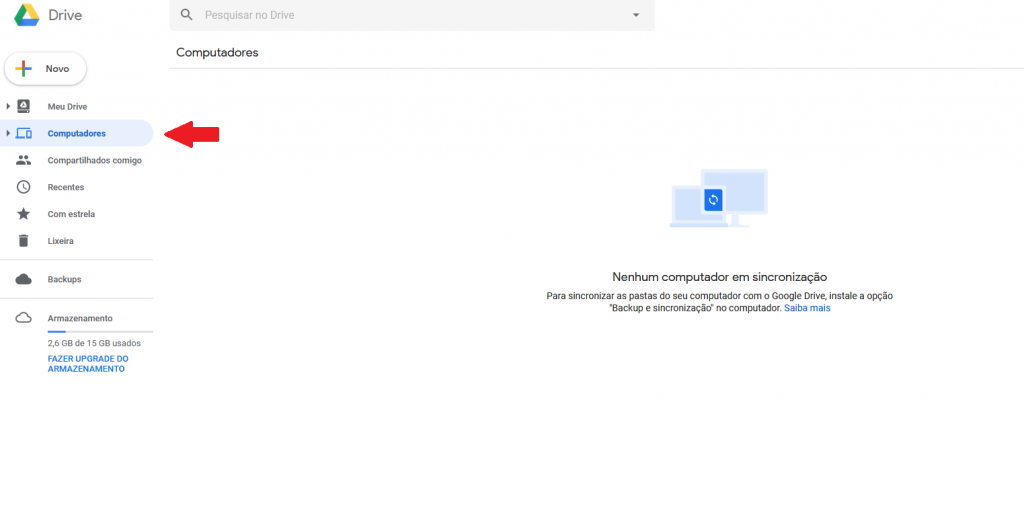
Para utilizar esta função, é preciso baixar e instalar o “Backup e sincronização” da Google. No “saiba mais” você encontra informações simples de como realizar esse processo.
Dividindo com o amiguinho
Logo abaixo do “Computadores” temos “Compartilhados comigo”, chegamos a tão utilizada função de compartilhar arquivos com outras pessoas.
Após clicar nesta opção, a tela vai exibir tudo que já foi ou está sendo compartilhado com você.
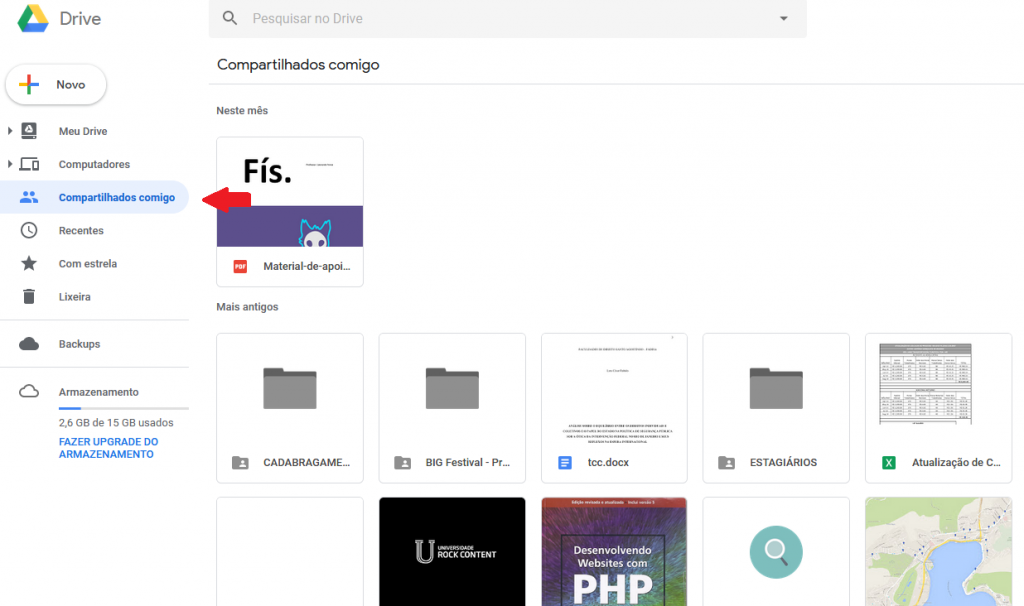
Sabe quando você procura no Google por algum tipo de arquivo, encontra um site que tem ele e disponibilizam para baixar através do Google Drive?
Então, é através dessa função e os arquivos continuarão aparecendo nessa aba.
Caso queira exclui-los, basta clicar uma vez no arquivo desejado com o botão direito do mouse e clicar em “remover”.
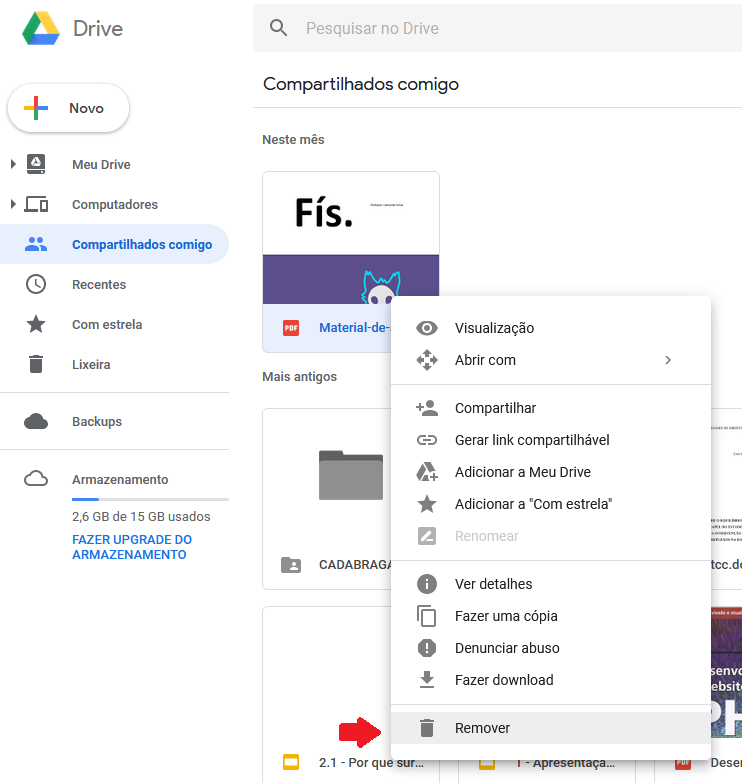
Quer criar uma pasta para compartilhar com seu grupo de amigos/colegas? Siga esses 2 passos muito simples:
I. Criando a pasta
Primeiro de tudo, precisamos voltar para a sua página inicial da sua conta. Clique na opção “Meu Drive”.
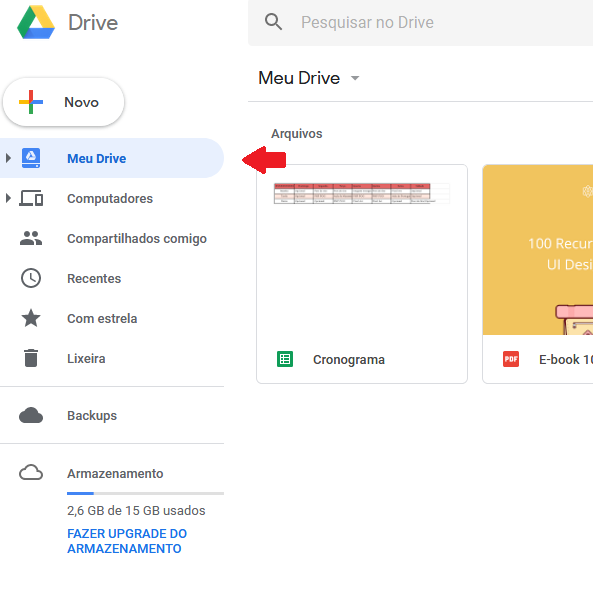
E para criar a pasta você já sabe:
1) clique com o botão direito do mouse, no espaço em branco;
2) Depois disso “Nova Pasta”;
3) Por fim, hora de dar um nome para a pasta;
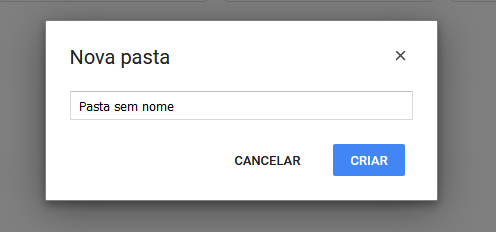
II. Compartilhando
Sua nova pasta vai aparecer no canto superior da tela.
Clique com o botão direito do mouse em cima da pasta. Vai aparecer algumas opções, basta clicar em “Compartilhar”.
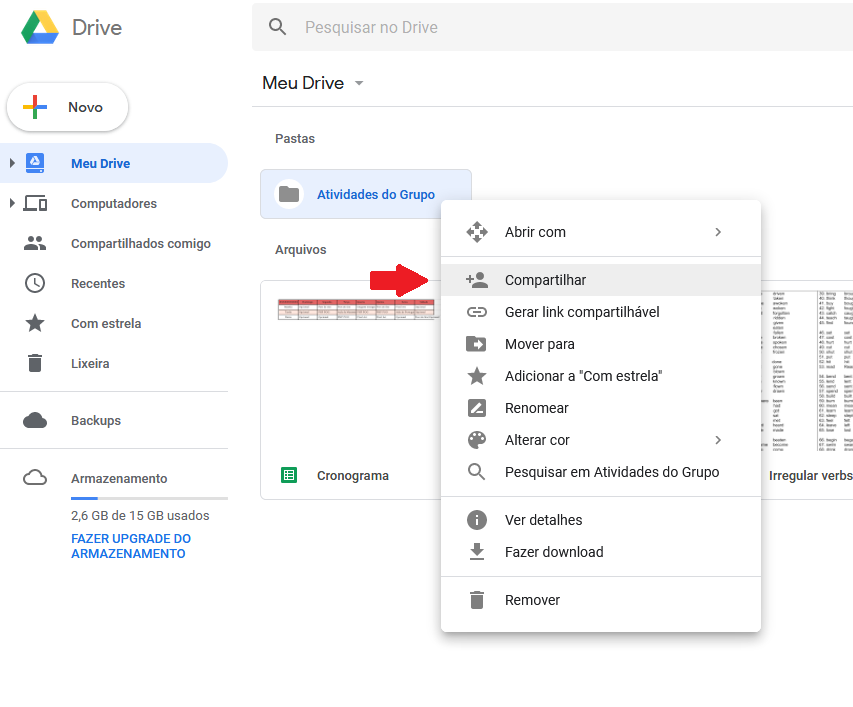
Adicione quantas pessoas você quiser, colocando o respectivo e-mail dela neste campo.
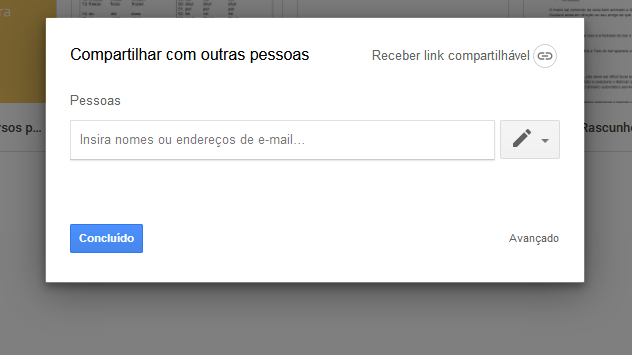
Não quer deixar aquela pessoa com o poder de editar/adicionar/excluir? Fácil.
Basta clicar no ícone do lápis, e escolher a opção que deseja.
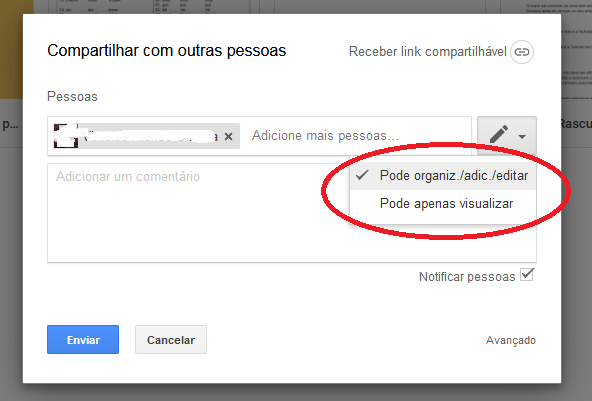
Não tem tempo de ir adicionando e-mail por e-mail? Também não é um problema!
Clique na opção “Receber link compartilhável”, que fica no canto superior direito dessa caixinha.
A plataforma vai gerar um link para que você compartilhe com seus amigos, quem clicar nele, vai estar automaticamente compartilhando aquela pasta com você.
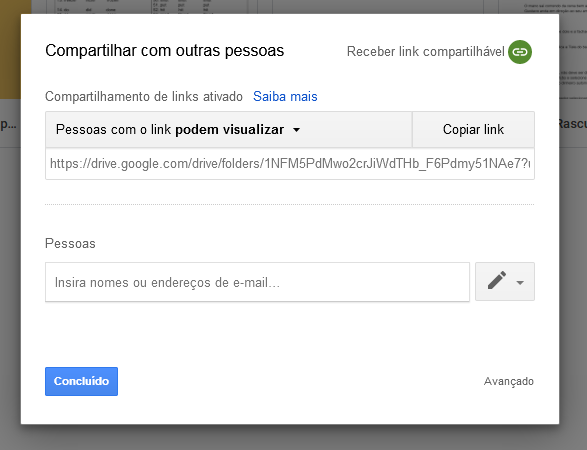
Vale notar que você consegue deixar marcado para que as pessoas que vão se conectar através do seu link, possam apenas visualizar ou fazer alguma modificação.
Google e suas tecnologias
Espero que este tutorial tenha lhe sido útil!
Caso esteja interessado em saber mais do que o Google tem para oferecer, temos posts sobre Google Analytics, Google Meu Negócio e como deixar seu site em primeiro lugar no Google.
Ambos são importantes para melhorar seu conhecimento de Marketing Digital, então não deixe de conferir depois.
Crítica, dúvidas e sugestões são muito bem-vindas e não esqueça de compartilhar este post com seus amigos, ajuda bastante.
Continue no Blog!
Temos muito mais conteúdo disponível falando sobre as redes sociais! Então confira alguns deles:
- Como Ganhar Dinheiro Pelas Redes Sociais
- Em quais redes sociais minha marca deve aparecer?
- Criatividade: 20 dicas incríveis para se tornar mais criativo!
- Tudo o que você precisa saber para abrir uma loja virtual
- Como ganhar dinheiro no YouTube sem precisar aparecer nos vídeos?
- Como Criar um Blog de Sucesso
- Tudo o que você precisa saber sobre o TikTok!
- O que um Profissional de Marketing Digital pode fazer?
- Preço por Inbox é PROIBIDO!
Quer participar do nosso canal no Telegram e receber novidades quentinhas sobre tudo o que acontece no universo do Marketing Digital?? –>> CLIQUE AQUI!

